Xiaomi Mi/Redmi/POCO Telefonda USB Hata Ayıklama Nasıl Etkinleştirilir?
Telefonunuzun bir USB kablosuyla bilgisayara başarılı bir şekilde bağlanması için USB hata ayıklama modunun etkinleştirilmesi gerekir. Peki Xiaomi Mi, Redmi veya POCO cihazında USB hata ayıklama modu nasıl etkinleştirilir? Detaylı adımları aşağıdaki gibi kontrol edelim.
Bölüm 1. Xiaomi Mi Telefonlarda USB Hata Ayıklama Nasıl Etkinleştirilir
Bölüm 2. Redmi telefonlarda USB hata ayıklama nasıl açılır
Bölüm 3. POCO Telefonlarda USB Hata Ayıklama Nasıl Etkinleştirilir
Bölüm 4. Daha fazla yardım için bizimle iletişime geçin
Notlar: Xiaomi Mi/Redmi/POCO kullanıcısı değilseniz, Android cihazda USB hata ayıklamasının nasıl açılacağına ilişkin genel kılavuzu veya diğer Android markalarıyla ilgili özel kılavuzları aşağıdaki gibi kontrol edebilirsiniz:
Diğer markalar için USB hata ayıklama kılavuzlarını göster
Samsung >>'da USB hata ayıklamasına izin ver
TECNO/Infinix/itel >>'de USB hata ayıklamasını etkinleştirin
OPPO/realme >>'de USB Hata Ayıklamayı açın
OnePlus >>'ta USB hata ayıklamasını etkinleştirin
vivo/iQOO >>'ta USB Hata Ayıklamayı açın
Huawei/Honor >>'da USB hata ayıklamasını açın
Motorola >>'ta USB hata ayıklamasını açın
Google Pixel >>'de USB Hata Ayıklamayı Etkinleştirin
TCL >>'de USB hata ayıklamasını etkinleştirin
Bölüm 1. Xiaomi Mi Telefonlarda USB Hata Ayıklama Nasıl Etkinleştirilir
Xiaomi Mi cihazınızda USB hata ayıklamasını etkinleştirmek için lütfen telefon modeliniz için aşağıdaki uygun talimatları izleyin.
Modern cihazlar (Mi 9/10/11/12 - MIUI 12+, Android 10+)
Aşama 1. Ayarlar uygulamanızı açın ve Cihazım'ı seçin.
Adım 2. Ayrıntılı bilgi ve teknik özellikler'e dokunun.
Aşama 3. Geliştirici Seçeneklerinin Kilidini Açın: MIUI Sürümüne "Artık bir geliştiricisiniz!" mesajını görene kadar hızlı bir şekilde dokunun.
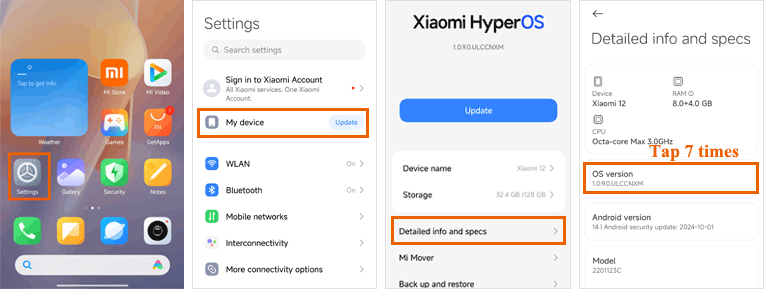
Adım 4. Geri düğmesine basın, Ek ayarlar'a gidin ve Geliştirici seçenekleri'ni açın.
Adım 5. Hem USB hata ayıklamasını hem de USB hata ayıklamasını etkinleştirin (Güvenlik ayarları).
Adım 6. Tamam'a dokunarak tüm güvenlik uyarılarını onaylayın.
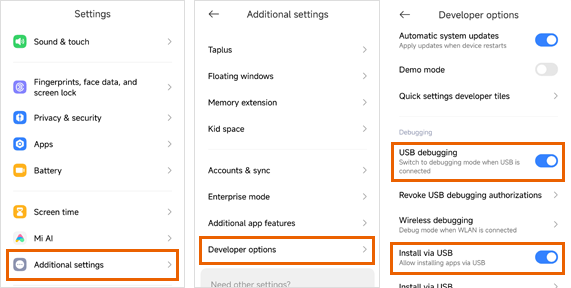
Daha Eski Cihazlar (Mi 5/4/3 - MIUI 8-10, Android 6-9)
Aşama 1. Telefonunuzda "Ayarlar" a gidin.
(1) "Ek ayarlar" seçeneğini bulabilirseniz, lütfen bir sonraki adıma geçin.
(2) "Ek ayarlar"ı bulamazsanız, lütfen "Telefon hakkında"ya dokunun > "MIUI sürümü"ne hızlı bir şekilde art arda 7 kez dokunun. Ardından Ayarlar sayfasına geri dönün, burada "Ek ayarlar" ı göreceksiniz.

Adım 2. "Ek ayarlar" > "Geliştirici seçenekleri"ne dokunun > "Geliştirici seçenekleri" ve "USB hata ayıklama"yı açın > "USB ile Yükle"yi açın.

Bölüm 2. Redmi telefonlarda USB hata ayıklama nasıl açılır
Son Cihazlar (Redmi Note/Pro Serisi - MIUI 13+, Android 11+)
Aşama 1. Ayarlar uygulamanızı açın ve Cihazım'ı seçin.
Adım 2. MIUI Sürümünü bulun ve aktivasyon onayını görene kadar 7 kez hızlıca dokunun.
Aşama 3. Geri düğmesine basın, Ek ayarlar'a gidin ve Geliştirici seçenekleri'ni açın.

Adım 4. Hem USB hata ayıklamasını hem de USB ile Yüklemeyi etkinleştirin.
Adım 5. Tamam'a dokunarak tüm güvenlik istemlerini onaylayın.
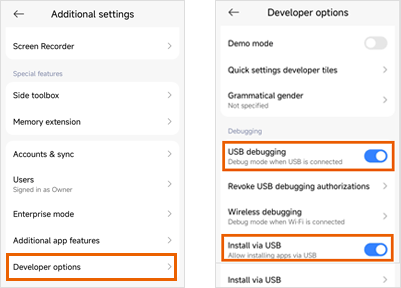
Bütçe Modelleri (Redmi 8A/9A/10A - Android 9-10)
Aşama 1. Telefonunuzda "Ayarlar" a gidin.
(1) "Ek ayarlar" seçeneğini bulabilirseniz, lütfen bir sonraki adıma geçin.
(2) "Ek ayarlar"ı bulamazsanız, lütfen "Telefon hakkında"ya dokunun > "MIUI sürümü"ne hızlı bir şekilde art arda 7 kez dokunun. Ardından Ayarlar sayfasına geri dönün, şimdi burada "Ek ayarlar" ı görebileceksiniz.

Adım 2. "Ek ayarlar" > "Geliştirici seçenekleri"ne dokunun > "Geliştirici seçenekleri" ve "USB hata ayıklaması"nı açın.

Bölüm 3. POCO Telefonlarda USB Hata Ayıklama Nasıl Etkinleştirilir
POCO Serisi (Tüm Modeller - Android 10+)
Aşama 1. Ayarlar uygulamanızı açın.
Adım 2. Telefon hakkında'yı seçin.
Aşama 3. İşletim sistemi sürümünü bulun ve geliştirici modu etkinleşene kadar 7 kez hızlı bir şekilde dokunun.
Adım 4. Geri düğmesine basın.
Adım 5. Ek ayarlar'a gidin.
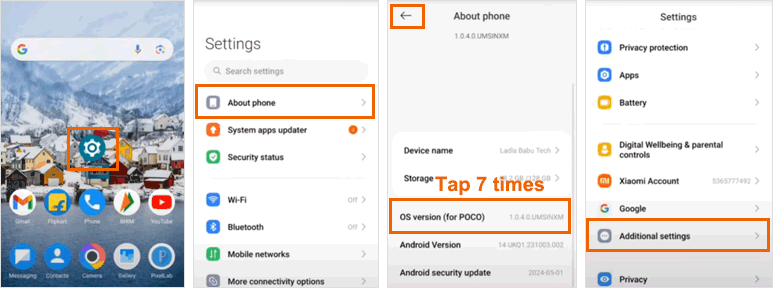
Adım 6. Geliştirici seçeneklerini açın.
Adım 7. USB hata ayıklama geçişini etkinleştirin.
Adım 8. Tamam'a dokunarak güvenlik uyarısını onaylayın.
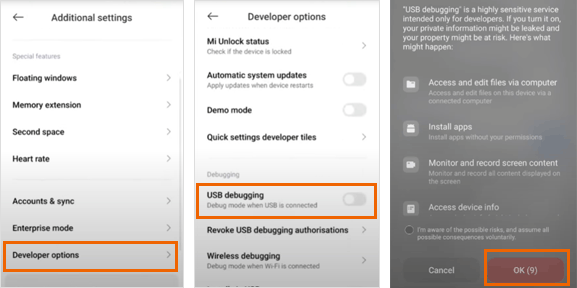
Bölüm 4. Daha fazla yardım için bizimle iletişime geçin
Daha fazla yardıma ihtiyacınız varsa, lütfen aşağıdaki bilgilerinizi support@coolmuster.com e-posta yoluyla bize bildirmekten çekinmeyin:
(1) Android cihazınızın markası, modeli ve işletim sistemi sürümü nedir?
(2) Sorunlarınızı ayrıntılı olarak açıklayın.
(3) Sorunları göstermek için bize bazı ekran görüntüleri gönderin.

Coolmuster ürünlerle ilgili kullanım, kurulum ve bağlantı konusunda daha fazla sorununuz varsa, kendi başınıza çözümler bulmak için Ürün SSS sayfasına gidebilir ve ilgili ürünün SSS'lerini açabilirsiniz.
İlgili Makaleler:
Android cihazınızı USB üzerinden bilgisayara bağlayamadınız mı? İşte yapmanız gerekenler
USB Hata Ayıklama Etkinleştirildiyse Ancak Algılama Hala Başarısız Olduysa Ne Yapmalı?
Android'da gri olan USB hata ayıklama nasıl düzeltilir? [Çözüldü]
